
Якщо ви тимчасово застрягли без миші, не хвилюйтеся - ви все одно можете використовувати свій ПК. Ви будете раді дізнатися, що в Windows можна переміщати курсор лише за допомогою клавіатури.
У Windows є функція під назвою Клавіші миші, яка дозволяє використовувати цифрову клавіатуру для переміщення миші, клацання та подвійного клацання на елементах і навіть перетягування. Ми покажемо вам, як увімкнути та налаштувати клавіші миші, щоб ви могли використовувати цифрову клавіатуру як мишу.
ПРИМІТКА. Щоб використовувати клавіші миші, на клавіатурі повинна бути цифрова клавіатура, а також слід вимкнути трекпад або зовнішню мишу, якщо вона все ще підключена.
Ви можете увімкнути функцію клавіш миші в Windows 10 за допомогою налаштувань ПК. Однак на панелі керування є більше варіантів клавіш миші, тому ми ввімкнемо його та встановимо там. Крім того, використання панелі керування для ввімкнення та налаштування клавіш миші однакове в Windows 7, 8 та 10.
Натисніть кнопку "Пуск" і знайдіть "зручність доступу". Клацніть на “Центр простоти доступу” в розділі Найкращий збіг. Якщо ви використовуєте Windows 8 або 10, не вибирайте “Налаштування миші для простоти доступу”. Це відкриє екран зручності доступу в налаштуваннях ПК із меншою кількістю опцій.
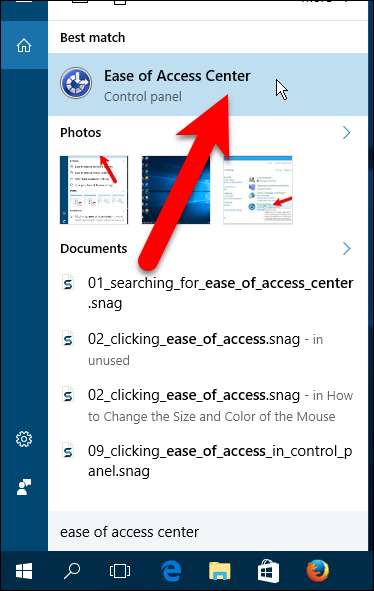
У Центрі простоти доступу у вікні Панелі керування натисніть “Зробити мишу простішою у користуванні” в розділі “Огляд усіх налаштувань”.

Якщо ви просто хочете увімкнути клавіші миші з налаштуваннями за замовчуванням, ви можете встановити прапорець «Увімкнути клавіші миші» в розділі Керування мишею за допомогою клавіатури. Однак у цьому випадку, оскільки ми збираємося показати вам налаштування клавіш миші, натисніть “Налаштування клавіш миші”.
ПРИМІТКА. З якоїсь дивної причини, якщо ви встановите прапорець Увімкнути клавіші миші на цьому екрані, а потім клацніть посилання Налаштування клавіш миші, вам доведеться його знову ввімкнути на екрані Налаштування клавіш миші.
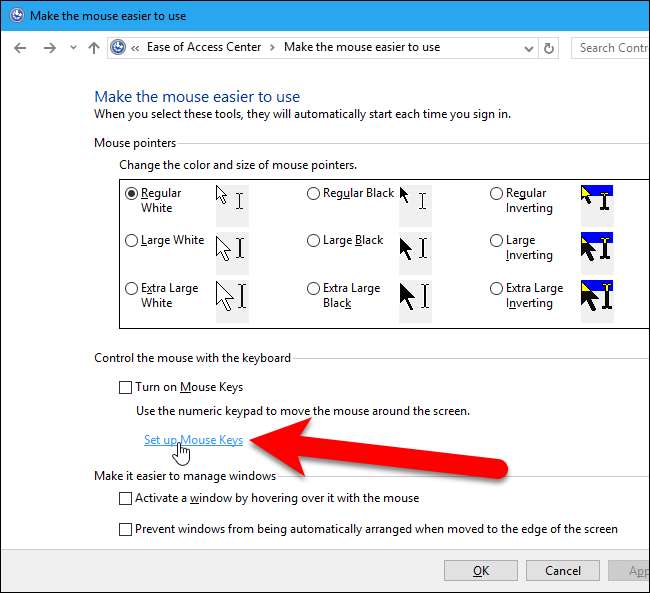
На екрані Налаштування клавіш миші встановіть прапорець «Увімкнути клавіші миші», щоб увімкнути цю функцію.
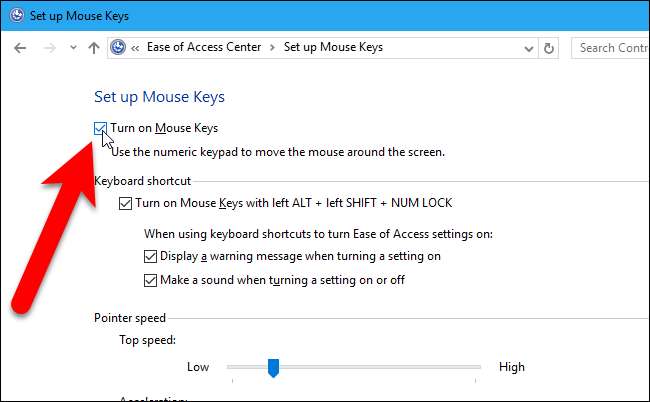
Якщо ви хочете швидко увімкнути клавіші миші за допомогою комбінації клавіш, поставте прапорець біля пункту «Увімкнути клавіші миші з лівим ALT + лівим SHIFT + NUM LOCK». Якщо ви хочете, щоб за допомогою ярлика для ввімкнення клавіш миші відображалося попереджувальне повідомлення, поставте прапорець біля пункту «Відображати попереджувальне повідомлення під час увімкнення налаштування». Ви також можете вибрати “Звук під час увімкнення чи вимкнення налаштування”.
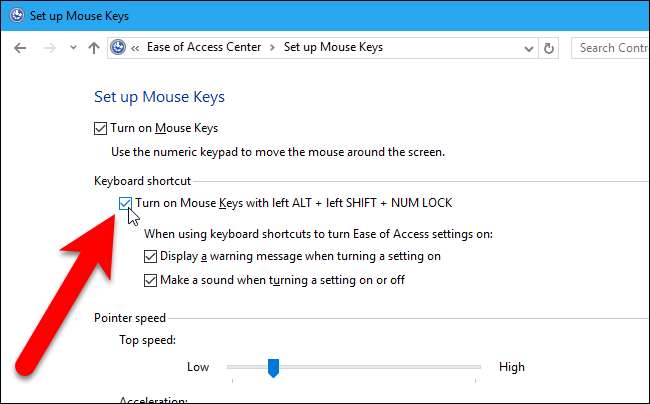
Якщо ви ввімкнули комбінацію клавіш і вибрали відображення попередження, під час використання ярлика ви побачите наступне діалогове вікно. Натисніть «Так», щоб увімкнути клавіші миші, або «Ні», якщо ви передумали і хочете, щоб клавіші миші вимикалися. Щоб скористатися ярликом, щоб вимкнути клавіші миші, потрібно натиснути клавіші швидкого доступу два-три рази. Дивно, так? Що ж, ми тестували це кілька разів, і це, здається, саме так це працює. Просто продовжуйте натискати комбінацію клавіш, поки не з’явиться діалогове вікно Клавіші миші.
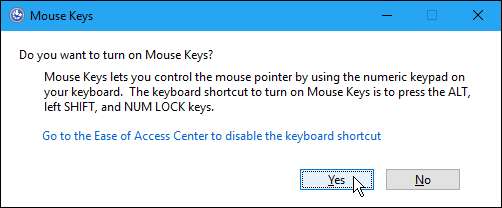
Якщо ви вирішили, що більше не хочете вмикати комбінацію клавіш, натисніть посилання "Перейти до Центру простоти доступу, щоб вимкнути комбінацію клавіш". Це діалогове вікно закриється, і екран Налаштування клавіш миші в Центрі зручності доступу на Панелі керування відобразиться, як показано вище, що дозволяє вимкнути комбінацію клавіш.
Розділ швидкості вказівника дозволяє регулювати швидкість, з якою вказівник миші рухається по екрану. Використовуйте повзунки, щоб встановити максимальну швидкість, з якою може рухатися вказівник, і прискорення вказівника миші. Щоб використовувати клавіші Ctrl та Shift для прискорення та уповільнення вказівника миші, поставте прапорець біля пункту «Утримуйте CTRL для прискорення та SHIFT для уповільнення».
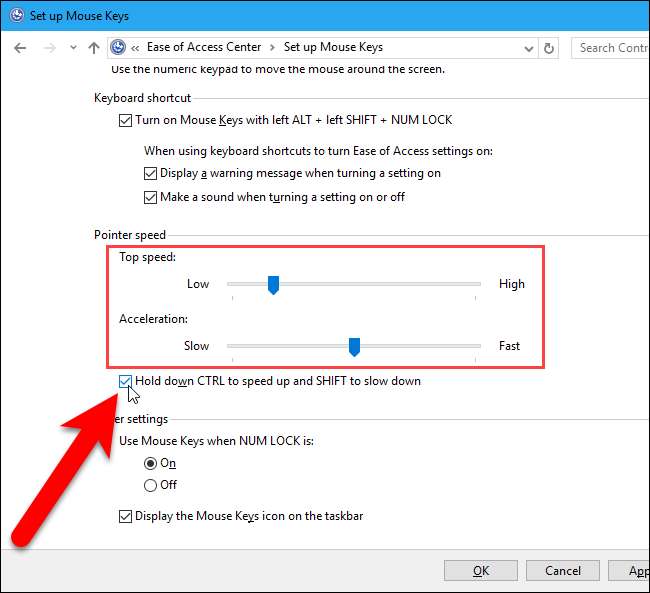
Коли увімкнено Num Lock, ви можете використовувати цифрову клавіатуру як ще один спосіб набору цифр, крім цифрових клавіш над клавішами з літерами. Якщо ви не використовуєте цифрову клавіатуру для введення цифр, ви можете використовувати клавіші миші, коли увімкнено Num Lock. Для цього виберіть “Увімкнено” в розділі “Використовувати клавіші миші, коли NUM LOCK” у розділі Інші налаштування. Зверніть увагу, що якщо ви ввімкнете це налаштування, ви не зможете вводити цифри за допомогою цифрової клавіатури. Однак, Використовувати клавіші миші, коли параметр NUM LOCK увімкнено, забезпечує інший спосіб увімкнення та вимкнення клавіш миші. Якщо параметр увімкнено, клавіші миші працюватимуть лише тоді, коли Num Lock увімкнено. Щоб було простіше визначити, увімкнено чи вимкнено Num Lock, ви можете мати звукову програвання або отримати сповіщення на панелі завдань коли ви його вмикаєте.
Якщо ви хочете легко визначити, коли клавіші миші увімкнені, поставте прапорець біля пункту «Відображення значка клавіш миші на панелі завдань».
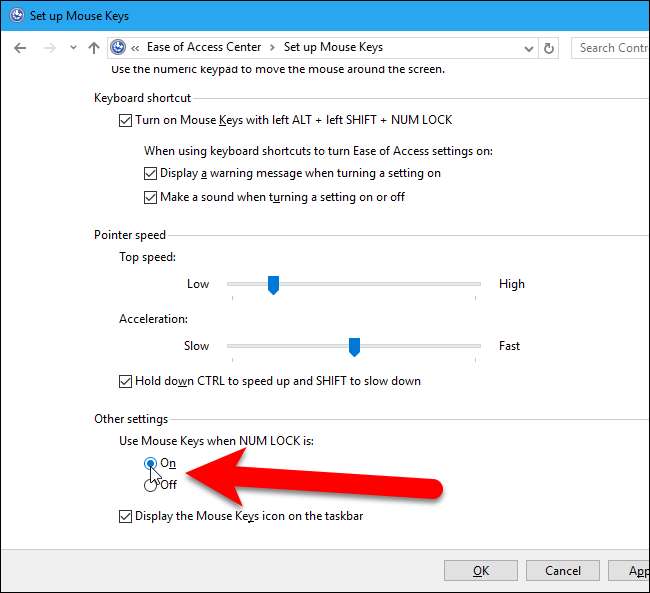
Налаштувавши клавіші миші на свій смак, натисніть кнопку «OK».
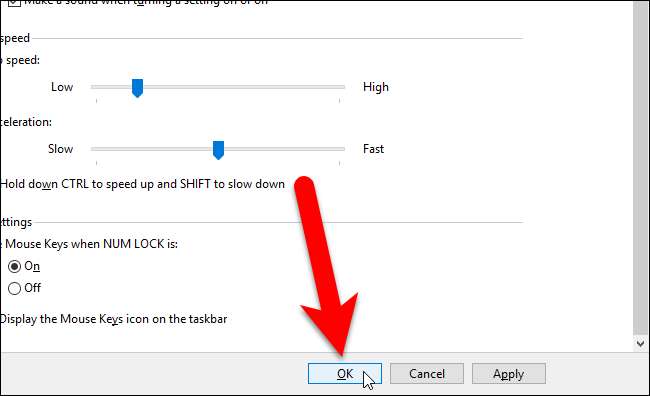
Потім натисніть «X» у верхньому правому куті вікна Панелі управління, щоб закрити його.
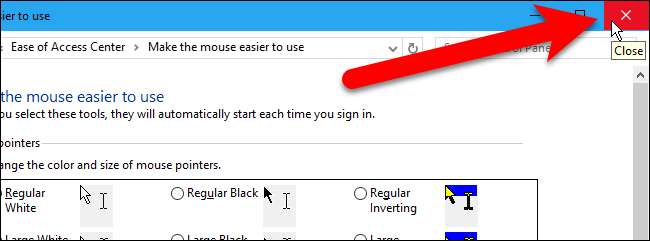
ПОВ'ЯЗАНІ: Як підвищити точність вказівки миші в Windows
Тепер, коли клавіші миші ввімкнені та налаштовані, як ви ними користуєтесь? Microsoft підтримка статті про клавіші миші пояснює, що робить кожна з клавіш цифрової клавіатури для управління мишею.
Якщо ви спробували клавіші миші і виявили, що волієте повернутися до використання старомодної миші або трекпада, ви можете підвищити точність вказівки миші щоб полегшити використання миші.







